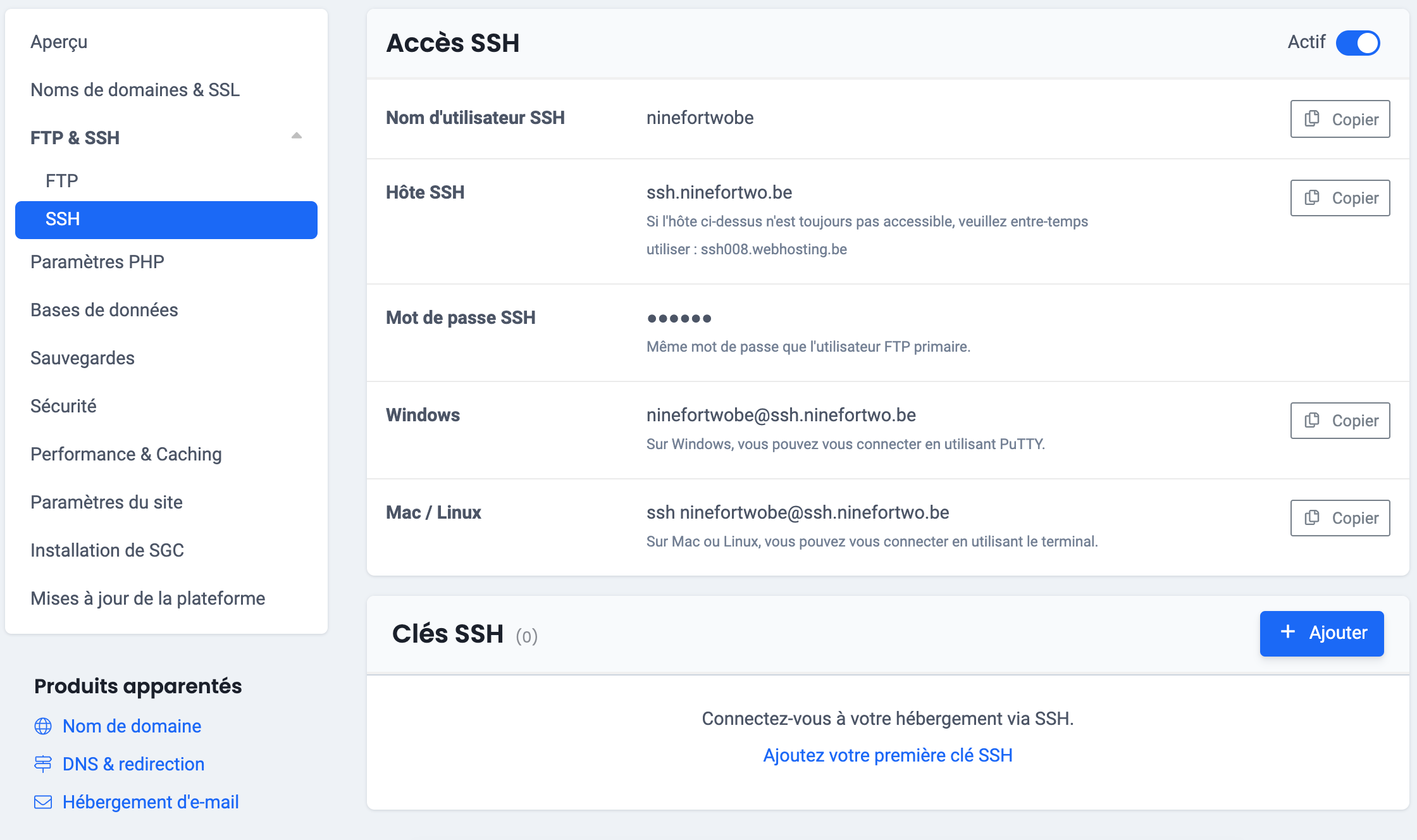SSH est un moyen sécurisé de se connecter à votre pack d’hébergement. Il s’agit d’une meilleure alternative à FTP. Dans cet article, nous allons vous expliquer comment établir une connexion à l’aide d’une clé SSH.
À lire également : Établissez une connexion SSH via votre ordinateur (à l’aide du Terminal sur Mac ou de Putty sur Windows).
DANS CET ARTICLE :
Étape 1 : Créez votre clé SSH
Pour pouvoir utiliser SSH, vous devez disposer de votre propre clé SSH. Vous pouvez la créer via votre propre ordinateur. La marche à suivre est expliquée ci-dessous.
Pour créer une clé SSH à l’aide de PuTTY, veuillez suivre les étapes suivantes :
- Cliquez ici pour télécharger le générateur de clé privée/publique PuTTY.
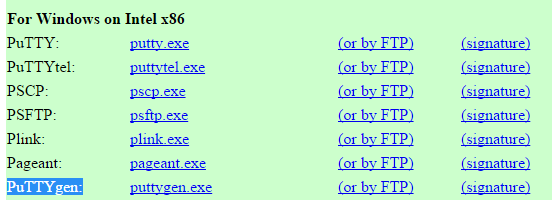
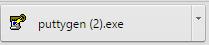
- Exécutez le fichier téléchargé.
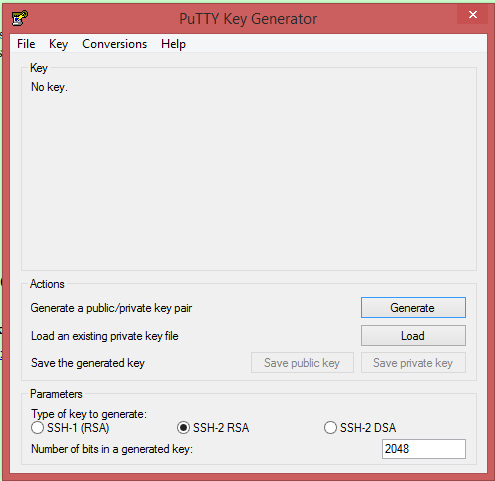
- Cliquez sur le bouton « Generate » (Générer).
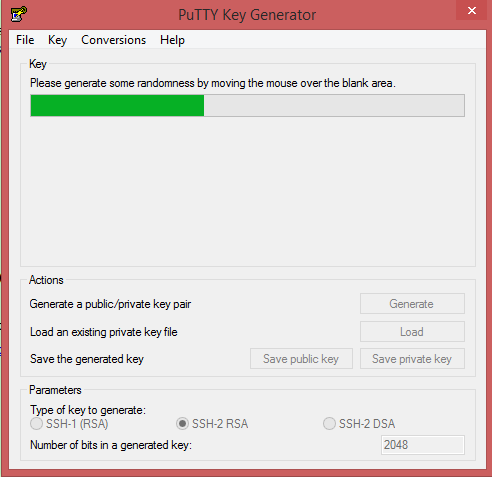
- Pour générer encore plus de hasard, déplacez votre curseur sur la zone vide.
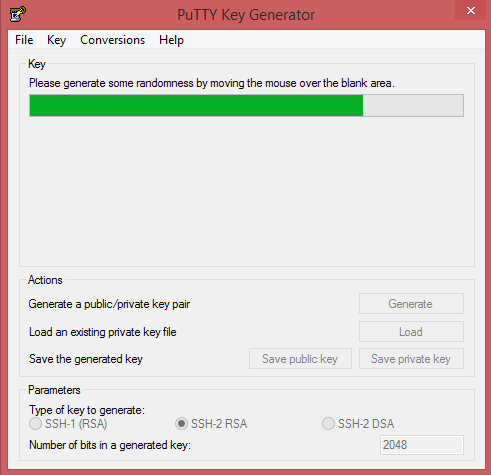
- Saisissez un mot de passe et saisissez-le une deuxième fois pour le confirmer.
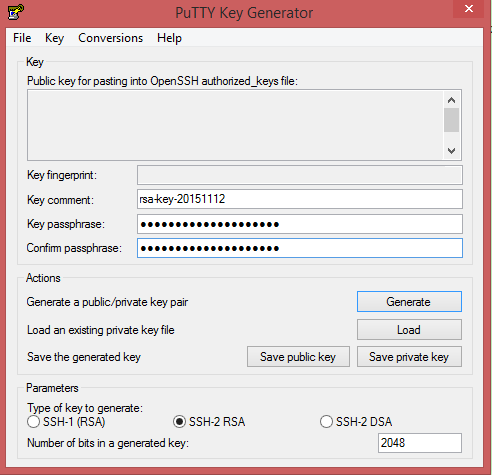
- Cliquez sur « Save private key » (Enregistrer la clé privée) et « Save public key » (Enregistrer la clé publique), et enregistrez les fichiers à l’emplacement de votre choix.
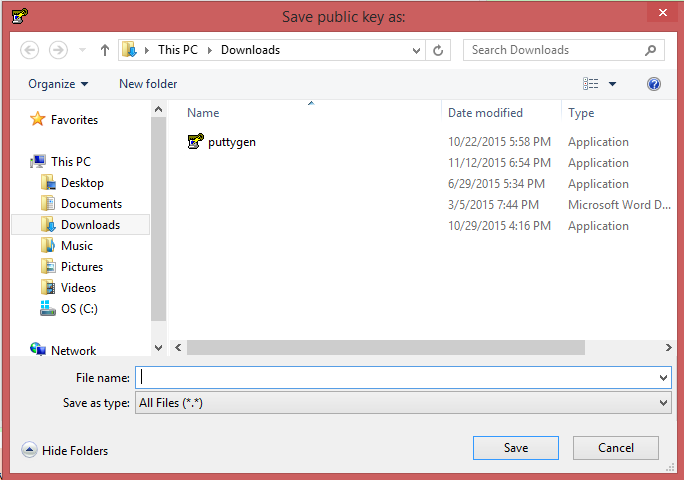
- Vous devez configurer la clé privée dans votre client SSH. Dans PuTTy, faites cela à partir de SSH > Auth.
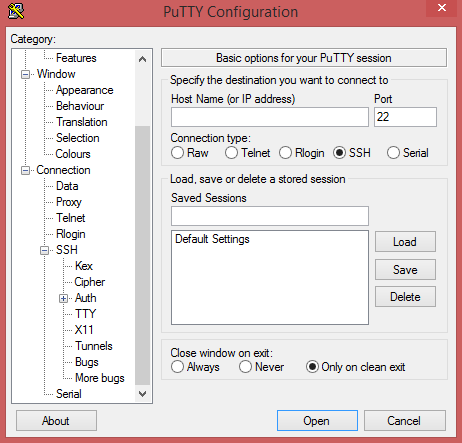
- Vous pouvez copier la clé publique directement à partir de la fenêtre du générateur. Vous la trouverez en haut du champ, sous le texte « Public key for pasting into OpenSSH authorized_keys file » (Clé publique à coller dans le fichier authorized_keys d’OpenSSH).
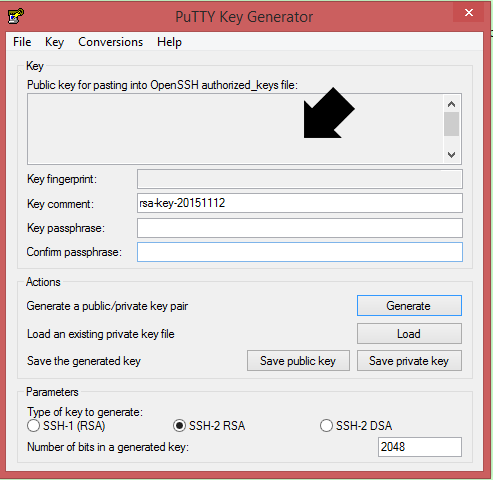
Pour créer une clé SSH dans MacOS, veuillez suivre les étapes suivantes :
- Ouvrez le « Terminal » et saisissez la commande suivante pour générer une nouvelle clé SSH :
ssh-keygen -t rsa
- Lorsque le message « Saisissez le fichier dans lequel vous souhaitez enregistrer la clé » apparaît, il suffit d’appuyer sur la touche « Entrée » pour l’enregistrer dans le dossier proposé.
- Le Terminal vous demandera de choisir un mot de passe pour votre clé SSH. Choisissez un mot de passe complexe. Votre ordinateur vous le demandera à chaque fois que vous vous connecterez via SSH.
- Confirmez votre mot de passe et le tour est joué : vous avez créé une clé SSH !
Pour copier votre clé SSH dans votre presse-papier, veuillez suivre les étapes suivantes :
- Ouvrez le « Terminal » et saisissez la commande suivante pour lister les clés SSH dans votre répertoire .ssh :
ls -lh ~ / .ssh
- Pour copier la clé SSH dans votre presse-papier, exécutez la commande suivante :
pbcopy <~ / .ssh / id_rsa.pub
Étape 2 : Saisissez votre clé SSH dans le panneau de contrôle
Dans le panneau de contrôle, veuillez suivre les étapes suivantes :
- Allez dans « Mes produits » > « Hébergement web » > Sélectionnez le nom de domaine dont vous souhaitez consulter l’hébergement.
- Dans le menu de gauche, choisissez « FTP & SSH » > « SSH ».
- Activez SSH a droit afin de pouvoir vous connecter.
- Faites défiler vers le bas et cliquez sur «Ajouter» pour ajouter votre clé SSH.
- Ajoutez votre clé SSH (ou sélectionnez-en une existante) et cliquez sur « Ajouter une clé SSH ».